
Cet outil unique peut vous aider à recueillir des informations sur tout. Si vous utilisez Google Forms, vous le savez déjà.
Mais vous n'avez peut-être pas réalisé que vous pouviez transformer vos formulaires au niveau supérieur. Surchargez vos formulaires Google pour en tirer le maximum Optimisez vos formulaires Google pour en tirer le meilleur parti Les humbles formulaires Google sont très utiles. Avec la disponibilité de modules complémentaires, vous pouvez trouver plus de façons de puiser dans son utilité que jamais auparavant. Lire la suite avec les bons ajouts.
Gagnez du temps, réduisez les erreurs et améliorez la dynamique de vos formulaires grâce à ces incroyables modules complémentaires Google Forms.
1. CheckItOut
Faites une liste mieux avec check-in et vérifier les éléments.
CheckItOut est un add-on génial si vous avez besoin d'un formulaire pour archiver et sortir des éléments. Vous pourriez l'utiliser pour l'équipement de travail comme les ordinateurs portables et les projecteurs. Ou vous pouvez l'utiliser pour des fournitures scolaires comme des manuels et des DVD spécifiques à un sujet.
Le formulaire affiche clairement les articles disponibles pour le check-out et les mises à jour automatiquement au fur et à mesure que les articles sont choisis. Et quand il est temps de retourner un article, vous pouvez demander aux participants d'utiliser le formulaire pour le vérifier.
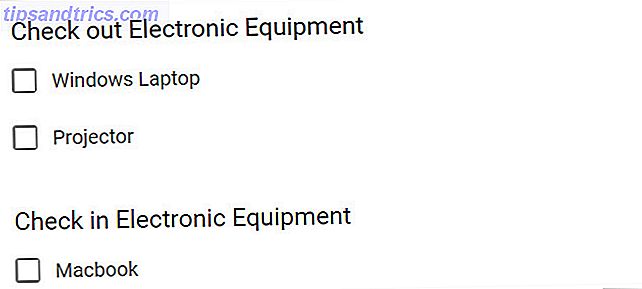
Une fois que vous avez installé le module complémentaire, la configuration est simple. Créez ou ouvrez votre formulaire, cliquez sur le bouton Modules complémentaires et sélectionnez CheckItOut . Dans la fenêtre contextuelle, sélectionnez Ajouter / Modifier un jeu de questions pour créer votre question.

Lorsque la barre latérale s'ouvre, donnez-lui un nom, choisissez un type de question, puis remplissez le texte vide pour les éléments enregistrés et extraits. Cliquez sur le bouton Ajouter et les questions apparaîtront dans votre formulaire. Ensuite, ajoutez simplement votre liste d'éléments à la question Check Out.

2. Choix Eliminator 2
Élimine les options d'une question à choix multiple, déroulant ou case à cocher.
Pour supprimer les réponses aux questions après qu'elles ont été choisies, consultez Choix éliminateur 2. Ce module complémentaire est pratique pour les formulaires où un nombre limité de réponses est acceptable. Par exemple, vous pouvez l'utiliser pour planifier des heures pour les conférences parents-enseignants ou les révisions annuelles des employés.
Vous pouvez définir le nombre de fois où les réponses peuvent être sélectionnées avant d'être supprimées du formulaire. À l'aide de l'exemple de révision annuelle, vous pourriez demander aux employés de choisir l'heure à laquelle ils sont disponibles. Une fois que quelqu'un a choisi un moment, il est supprimé du formulaire afin qu'aucun autre employé ne puisse sélectionner la même heure.

Une fois que vous avez installé le module complémentaire, créez ou ouvrez votre formulaire. Cliquez sur le bouton Add-ons et sélectionnez Choix Eliminator 2 . Dans la fenêtre contextuelle, sélectionnez Configurer pour créer votre question.

Lorsque la barre latérale s'ouvre, choisissez une feuille de données pour vos réponses et cochez la case Eliminer les choix pour les questions supplémentaires. Par défaut, la limite sera une réponse par élément; Cependant, vous pouvez le modifier en cliquant sur l'icône en forme de roue dentée . Ensuite, ajustez les limites au besoin, réorganisez les réponses et ajoutez du texte lorsqu'aucune option n'est laissée au participant.

3. Champs dynamiques
Mettez à jour les champs de formulaire avec des données dynamiques.
Si vous utilisez des feuilles de calcul de données que vous souhaitez utiliser dans Google Forms, Dynamic Fields est l'extension qui vous convient. Vous pouvez remplir les réponses aux questions avec des données provenant de Google Sheets, Drive, Contacts ou Groupes.
Si vous utilisez des formulaires pour les commandes de produits ou si les employés doivent choisir leur nom dans une liste, il s'agit d'un excellent outil de cartographie des données. Une fois que vous avez choisi la source de données, sélectionnez la feuille et la colonne de votre feuille de calcul pour la question.

Installez simplement le module complémentaire, puis créez ou ouvrez votre formulaire. Cliquez sur le bouton Modules complémentaires et sélectionnez Champs dynamiques . Dans la fenêtre contextuelle, sélectionnez Créer un mappage pour commencer. Puis remplissez chaque champ pour remplir les données et cliquez sur Enregistrer lorsque vous avez terminé.

Après avoir créé le mappage, vous devez mettre à jour le formulaire. Ouvrez à nouveau le module à partir du bouton et cette fois, sélectionnez Mettre à jour le mappage . Une fois terminé, vous verrez un message de confirmation de la mise à jour avec les modifications apportées à votre formulaire.

4. FormRanger
Remplir automatiquement une liste à choix multiple.
FormRanger fonctionne de manière similaire aux champs dynamiques, ce qui vous permet de remplir des réponses de formulaires à partir d'une feuille de calcul (actuellement uniquement Google Sheets). Mais il y a quelques différences que vous pourriez préférer avec cet add-on.
D'abord, le formulaire Ranger affichera toutes les questions de formulaire applicables dans la barre latérale. Plutôt que d'en choisir un à la fois et d'ouvrir l'extension, vous pouvez prendre soin de toutes les questions à la fois. Ensuite, cet outil vous permet d'activer la re-population automatique des questions lors de la soumission du formulaire ou toutes les heures.

Enfin, lors de la sélection de vos données, formRanger fournit un aperçu simple. C'est une fonctionnalité intéressante pour réduire le risque de choisir la mauvaise feuille ou colonne.

Une fois que vous avez installé l'add-on, le reste est facile. Créez ou ouvrez votre formulaire, cliquez sur le bouton Modules complémentaires et sélectionnez FormRanger . Dans la fenêtre contextuelle, sélectionnez Démarrer pour commencer. Puis remplissez chaque champ pour remplir les données en sélectionnant votre source, feuille et colonne dans la fenêtre contextuelle. Cliquez sur Suivant, nommez votre liste de valeurs et cliquez sur le bouton Enregistrer et remplir la question . C'est tout!

5. FormLimiter
Arrêtez le formulaire d'accepter des réponses après un nombre spécifique.
Vous n'avez jamais à vous souvenir de fermer un formulaire avec FormLimiter. Ce module pratique vous permet d'arrêter les soumissions de formulaire en fonction d'une date ou d'un nombre ou des réponses reçues. Vous pouvez l'utiliser si vous collectez des données afin d'offrir une promotion telle que «le premier X à répondre à recevoir un coupon». Ou utilisez-le si vous avez besoin d'informations pour respecter une date limite pour un distributeur de produits.

Installez le module complémentaire et créez ou ouvrez votre formulaire. Ensuite, cliquez sur le bouton Modules complémentaires et sélectionnez FormLimiter . Dans la fenêtre contextuelle, sélectionnez Définir la limite pour commencer.

Vous pouvez ensuite choisir de fermer le formulaire à une date et une heure spécifiques ou après un certain nombre de réponses. Vous pouvez également ajuster les messages affichés pour les deux options sur le formulaire. Et pour plus de commodité, vous pouvez activer une notification par e-mail lorsque les soumissions sont fermées.

6. QR Code Maker
Générez un code QR pour votre formulaire.
Un autre outil très pratique pour votre Google Forms est le QR Code Maker. Vous pouvez l'utiliser pour offrir plus de flexibilité à vos participants. Il suffit d'ajouter le code à votre formulaire ou de le partager et d'autres personnes peuvent accéder à votre formulaire à partir de leur appareil mobile avec une simple analyse.
Une fois que vous avez installé le module complémentaire, la configuration est simple. Créez ou ouvrez votre formulaire, cliquez sur le bouton Modules complémentaires et sélectionnez QR Code Maker . Dans la fenêtre suivante, choisissez Obtenir le code QR de mon formulaire . Votre code QR s'affichera alors dans une fenêtre pop-up avec l'URL du formulaire.

Vous pouvez ensuite cliquer sur le bouton pour ajouter le code à votre formulaire. Ou, si vous envisagez de distribuer votre code et ne le souhaitez pas sur le formulaire, copiez l'URL et cliquez sur Terminé pour fermer la fenêtre. Notez que si vous l'ajoutez à votre formulaire, cela peut prendre un peu de temps pour que le code s'affiche. Vous pouvez également cliquer sur le bouton d'actualisation de votre navigateur sur cette page pour le déplacer plus rapidement.

Autres modules complémentaires Google Forms utiles
Bien que tous les add-ons Google Forms ci-dessus peuvent être utilisés pour améliorer vos formulaires d'affaires Comment utiliser Google Forms pour votre entreprise Comment utiliser Google Forms pour votre entreprise Un formulaire est un moyen facile d'automatiser une tâche répétitive. Nous vous montrons ici comment vous pouvez utiliser Google Forms pour des tâches courantes ou des routines professionnelles. Lire la suite et rendre la création facile, ne pas oublier le backend. Ces autres outils peuvent fournir les détails dont vous avez besoin sur ou après les soumissions de formulaire:
- Résumé avancé - Ce module vous donne des graphiques colorés et utiles des données que votre formulaire recueille. Pour des regards rapides ou des présentations d'affaires, c'est un outil formidable.
- Data Director - Ce module remplit les données collectées à partir de votre formulaire dans une feuille de calcul, ce qui est excellent pour l'analyse.
- Notifications par e-mail: ce module complémentaire constitue un moyen simple de recevoir des notifications par courrier électronique ou mobile lorsque votre formulaire est envoyé. (Email montré ci-dessous.)

Obtenez les marchandises
Si vous êtes prêt à utiliser un ou plusieurs de ces modules géniaux, dirigez-vous vers Google Forms et connectez-vous. Sélectionnez un formulaire existant ou créez-en un nouveau. Ensuite, cliquez sur l'option Plus (icône à trois points) dans le menu du haut et sélectionnez Modules complémentaires .

Vous pouvez parcourir les modules complémentaires par catégorie, mais si vous savez lequel vous voulez, entrez simplement le nom dans la boîte de recherche. Pour l'ajouter à votre compte Google Forms, cliquez sur le bouton bleu gratuit, puis confirmez votre compte Google. Fermez la fenêtre de magasin et le module complémentaire apparaîtra dans votre liste de modules complémentaires .
Rendre plus de formulaires Google dynamiques
Si vous pensez qu'un module complémentaire spécifique peut bénéficier à vos formulaires Google, essayez-le. Comment utiliser Google Forms pour créer un flux de travail interactif Comment utiliser Google Forms pour créer un flux de travail interactif Google Forms est l'interface de workflow de bureau que vous n'avez pas créée. Je ne sais pas que tu avais besoin. Utilisez Google Forms pour collecter des informations et, à l'étape suivante, ajoutez des détails ou déclenchez un processus. Lire la suite . Et avec des outils qui éliminent les réponses, définissent des limites de temps et utilisent un processus d'archivage et de sortie, vous pouvez également les rendre plus dynamiques.
Gardez à l'esprit que vous pouvez utiliser Google Forms pour plus que simplement des affaires. Ce grand article peut vous montrer comment l'utiliser Google Form pour la recherche généalogique Google Connaître ces astuces rendra votre recherche généalogique facile Connaître ces astuces Google rendra votre recherche généalogique facile Google sait déjà tout sur vous, il est donc temps d'utiliser la recherche moteur pour en savoir plus sur votre arbre généalogique. Voici quelques conseils Google fantastiques pour faire de la recherche généalogique gratuite. Lire la suite et un autre peut aider à budgétiser Utilisez ce Google Budget Astuce pour contrôler vos dépenses Utilisez ce Google Form Astuce budgétaire pour contrôler vos dépenses Nous vous montrons un guide étape par étape sur la façon dont une simple combinaison d'outils Google peut vous aider à suivre vos dépenses avec un niveau de détail fantastique. Lire la suite .
Lequel de ces modules avez-vous l'intention d'essayer? Faites-nous savoir quand vous faites et comment cela fonctionne en laissant un commentaire ci-dessous.



